D-Link Dir-615 k2 beeline iestatīšana

- 1291
- 317
- Charles McDermott
Šī instrukcija ir veltīta citas ierīces iestatīšanai no D-Link-Dir-615 K2. Šī modeļa maršrutētāja iestatīšana nav pārāk atšķirīga no citiem ar līdzīgu programmaparatūru, es tomēr pilnībā, detalizēti aprakstīšu un ar attēliem. Mēs konfigurēsim Beeline ar L2TP savienojumu (tas darbojas gandrīz visur mājas interneta beeline). Cm. Arī: video par DIR-300 iestatīšanu (arī pilnībā piemērots šim maršrutētājam)

Wi-Fi maršrutētāja Dir-615 K2
Sagatavošana iestatīšanai
Tātad, pirmkārt, līdz brīdim, kad jūs savienojāt Dir-615 K2 maršrutētāju, mēs lejupielādējam jauno programmaparatūras failu no oficiālās vietnes. Visiem D-Link Dir-615 K2 maršrutētājiem, kuri tikko iegādājās veikalā.0.0. Faktiskā programmaparatūra rakstīšanas laikā šī instrukcija ir 1.0.14. Lai to lejupielādētu, dodieties uz oficiālo vietni FTP.Deklarēt.ru, dodieties uz/krodziņu/maršrutētāju/dir-615/programmaparatūra/revk/k2/mape un lejupielādējiet tur esošo programmaparatūru ar datora paplašinājumu .Tvertne.
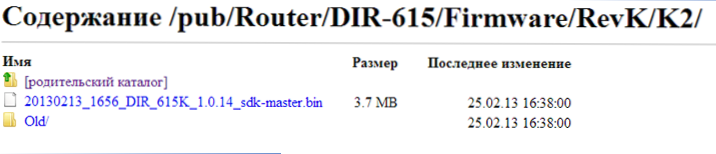
Programmaparatūras fails oficiālajā vietnē D-Link
Vēl viena darbība, kuru es iesaku veikt pirms maršrutētāja iestatīšanas, ir savienojuma iestatījumu pārbaude vietējā tīklā. Priekš šī:
- Vietnē Windows 8 un Windows 7 dodieties uz vadības paneli - tīklu tīkliem un pilnīgu piekļuvi un atlasiet vienumu “Adaptera parametru maiņa”, noklikšķiniet uz labās peles atslēgas uz "lokālā tīkla savienojuma" ikonu un atlasiet "Properties"
- Vietnē Windows XP dodieties uz vadības paneli - tīkla savienojumiem, noklikšķiniet uz peles labās pogas uz ikonu “Local Network Connection”, atlasiet “Properties”.
- Pēc tam tīkla komponentu sarakstā atlasiet interneta protokola versiju 4 TCP/IPv4 un noklikšķiniet uz Properties
- Paskatieties un pārliecinieties, ka īpašumi norāda "automātiski saņemt IP adresi", "automātiski saņemt DNS adreses"
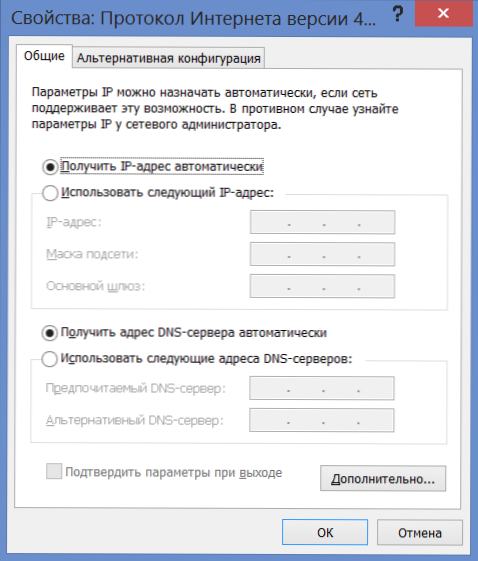
Pareizi LAN iestatījumi
Maršrutētāja savienojums
Savienojums D-Link Dir-615 K2 nav daudz grūts: savienojiet Beeline kabeli ar Port Wan (internetu), vienu no LAN portiem (piemēram, LAN1), kas iekļauts kabeļa komplektā ar datortīkla kartes savienotāju. Pievienojiet maršrutētāja jaudu.

Savienojums Dir-615 K2
DIR-615 K2 programmaparatūra
Šādai darbībai kā maršrutētāja programmaparatūras atjaunināšanai nevajadzētu jūs nobiedēt, tajā nav absolūti nekas sarežģīts, un nav pilnīgi skaidrs, kāpēc dažos datoros remonta uzņēmumi maksā ievērojamu summu.
Tātad, pēc tam, kad esat savienojis maršrutētāju, palaidiet jebkuru interneta pārlūku un adreses joslā ievadiet 192.168.0.1, pēc tam noklikšķiniet uz "Enter".
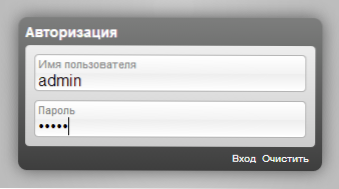
Jūs redzēsit logu Pieteikšanās un paroles pieprasījums. Standarta pieteikšanās un parole maršrutētājiem d -link dir - administrators. Ievadiet un ievadiet maršrutētāja iestatījumu lapu (administratora panelis).
Zemāk esošā maršrutētāja uzņemšanā noklikšķiniet.
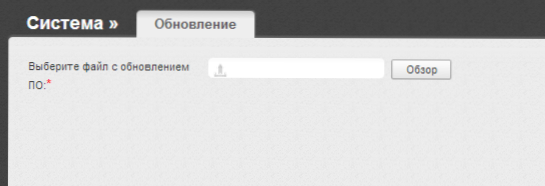
Laukā, lai izvēlētos jaunu programmaparatūras failu, pašā sākumā atlasiet jaunu augšupielādēto programmaparatūru un noklikšķiniet uz "Atjaunināt". Pagaidiet programmaparatūru. Tajā laikā saikne ar maršrutētāju var pazust - tas ir normāli. Vēl viena kļūda, kas pamanīta arī DIR-615 K2: Pēc atjaunināšanas maršrutētājs reiz teica, ka programmaparatūra ar to nav saderīga, neskatoties uz to, ka tā bija oficiāla programmaparatūra šai maršrutētāja pārskatīšanai. Tajā pašā laikā viņa tika veiksmīgi instalēta un strādāja.
Programmaparatūras beigās atkal dodieties uz maršrutētāja iestatījumu paneli (visticamāk, tas notiks automātiski).
L2TP savienojuma iestatīšana Beeline
Galvenajā lapā oksīda administratora panelī noklikšķiniet uz “Paplašināti iestatījumi”, un cilnē tīkls Atlasiet “WAN”, jūs redzēsit sarakstu, kurā būs viens savienojums - tas mūs neinteresē un tiks noņemts automātiski. Noklikšķiniet uz "Pievienot".
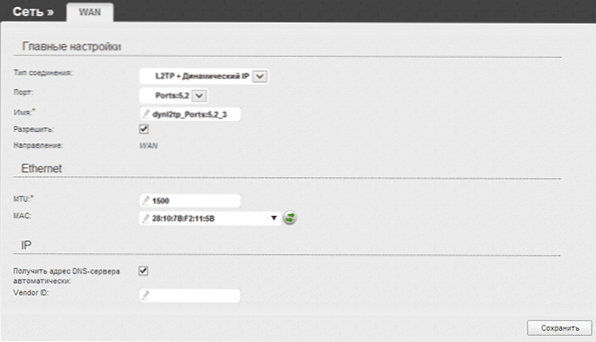
- Laukā "Savienojuma tips" norādiet L2TP + dinamisko IP
- Laukā "lietotājvārds", "parole" un "paroles apstiprinājums" mēs norādām datus, kas ir Beeline (pieteikšanās un parole piekļuvei internetam)
- VPN servera adrese Mēs norādām TP.Internets.Krasta līnija.izjukt
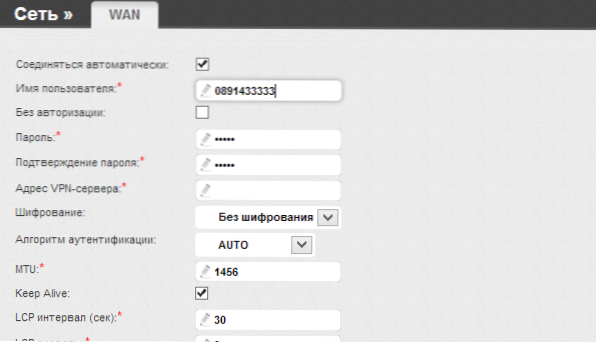
Atlikušos parametrus var atstāt bez izmaiņām. Pirms noklikšķināt uz "Saglabāt", izslēdziet Beeline savienojumu pašā datorā, ja tas joprojām ir savienots. Nākotnē šis savienojums instalēs maršrutētāju un, ja tas tiks palaists datorā, tad neviena cita interneta piekļuves ierīce nesaņems internetu, izmantojot Wi-Fi.

Savienojums ir izveidots
Noklikšķiniet uz "Saglabāt". Savienojumu sarakstā redzēsit saplēstu savienojumu un labajā pusē esošā spuldze ar numuru 1 labajā pusē. Jums ir jānoklikšķina uz tā un jāizvēlas vienums “Saglabāt”, lai iestatījumi nenokrītu gadījumā, ja izslēdziet maršrutētāju no kontaktligzdas. Atjauniniet lapu ar savienojumu sarakstu. Ja viss tika izdarīts pareizi, tad redzēsit, ka tas ir “savienots” stāvoklī, un, mēģinot atvērt jebkuru interneta lapu atsevišķā pārlūkprogrammā, varat pārliecināties, ka internets darbojas. Varat arī pārbaudīt tīkla darbību no viedtālruņa, klēpjdatora vai planšetdatora Wi-Fi. Vienīgais punkts ir mūsu bezvadu tīkls līdz šim bez paroles.
Piezīme: vienā no maršrutētājiem DIR-615 K2 tikās ar faktu, ka savienojums nebija izveidots un pirms ierīces atkārtotas ielādes varēja "nezināma kļūda". Bez redzama iemesla. Maršrutētāja mazumtirdzniecību var veikt programmatiski, izmantojot izvēlni "sistēma" augšpusē vai vienkārši īsu laiku izslēdzot maršrutētāja jaudu.
Paroles iestatīšana Wi-Fi, IPTV, Smart TV
Es sīkāk rakstīju par to, kā šajā rakstā ievietot paroli Wi-Fi, tā ir pilnībā piemērota DIR-615 K2.
Lai konfigurētu IPTV televīzijai no Beeline, nav jāveic dažas īpaši sarežģītas darbības: maršrutētāja iestatījumu galvenajā lapā atlasiet IPTV iestatījumu meistaru, pēc kura jums būs jānorāda LAN ports, kuram Beeline Prefikss būs pievienots un saglabās iestatījumus.
Viedās televīzijas televīzijas ir vienkārši vienkārši savienot ar kabeli ar vienu no maršrutētāja LAN portiem (tikai ne ar to, kas tika piešķirts zem IPTV).
Iespējams, ka šeit viss ir iestatījis D-Link Dir-615 K2. Ja kaut kas nedarbojas jums vai citas problēmas ir radušās, iestatot maršrutētāju - apskatiet šo rakstu, varbūt tajā ir risinājums.

